4040 LaserMachineを使って簡単アクリルグッズを作成してみた。
こんにちは。ファブテラスいわて役員の川田将宏です。
今回は、ファブテラスいわてにある4040レーザーを用いて簡単にできるアクリルグッズを作成してみました。(スタンドは作りません。)

利用したもの
・4040レーザー
・アクリルパネル (厚さ2mm)
・Autodesk Fusion 360
・GIMP 2.10.24
・印刷したいもの
1. 画像の準備
今回は、ファブテラスいわてのロゴをアクリルグッズにしていきたいと思います。
印刷したい画像をGIMPで開きます。
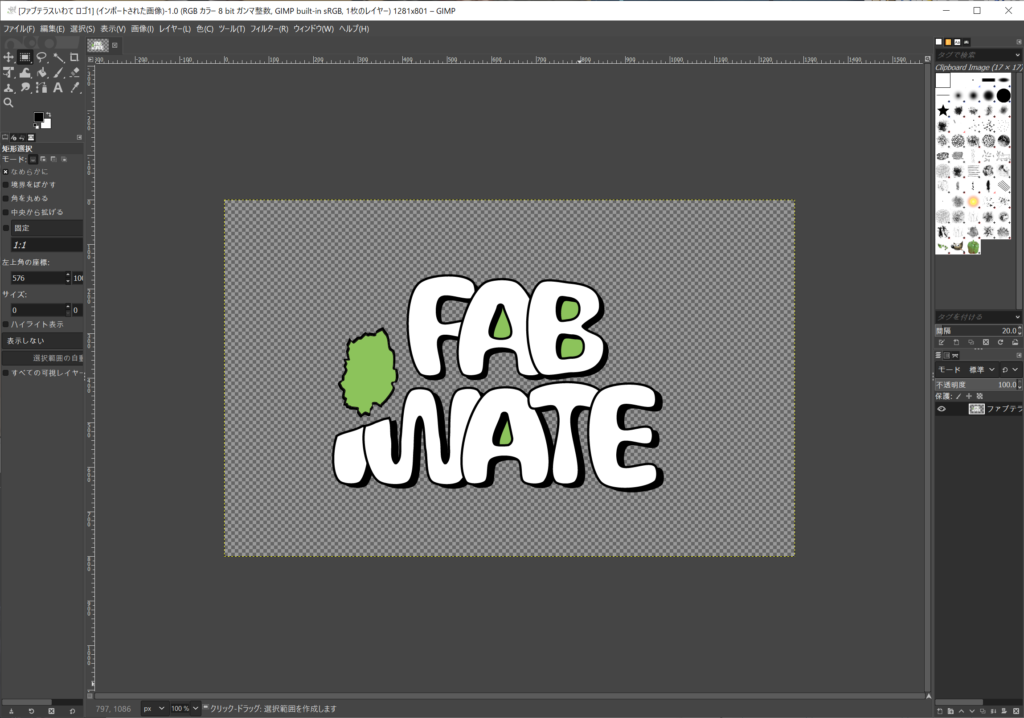
ここから縁をとってロゴに背景をつけていきます。
今回の場合、黒い線が文字を縁取っているので
選択→色域を選択を押し、黒い線をクリックします。そうすると、黒い線だけが選択される状態になりました。
選択されているかどうかがわからない場合は
ウィンドウ→ドッキング可能なダイアログ→選択範囲エディターで選択範囲を確認できます。
選択されていることが確認できたら
選択→縁取り選択を押し、ちょうどよい大きさに縁取りをしてください。
今回の場合「選択範囲に対する縁の幅」を20pxに設定し、以下のようになりました。

今回の場合、背景を白くしたいので、塗りつぶしツールで背景を白に設定します。
うまく塗りつぶせない場合は
選択→選択を解除を押してから塗りつぶしなどを使用してください。
背景を白く設定したものが以下になります。
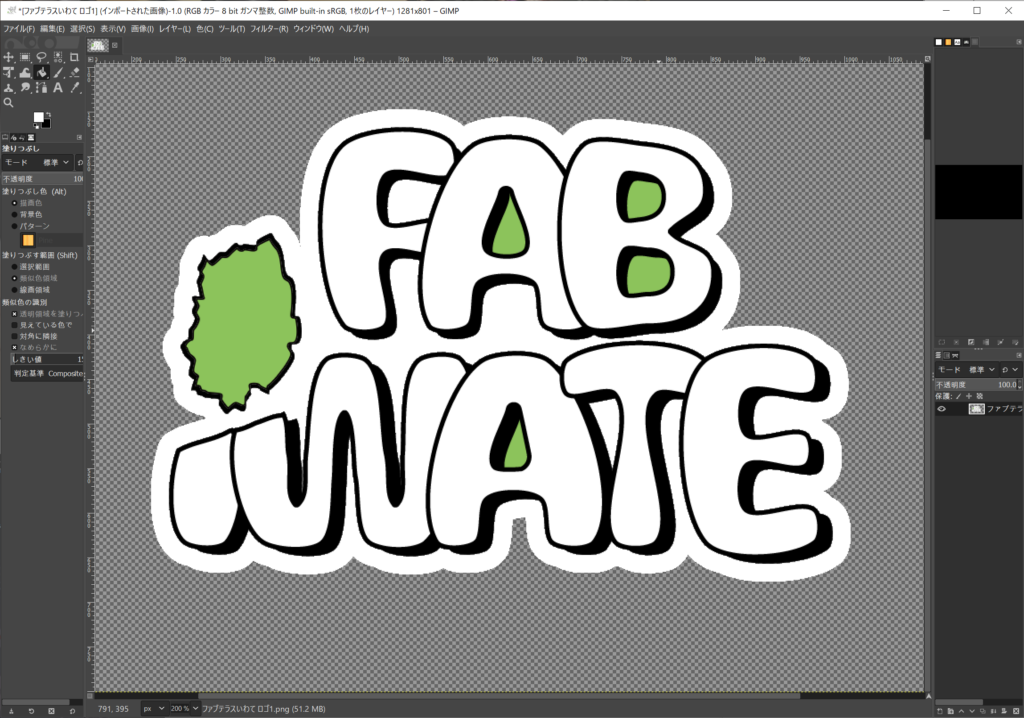
以上で画像の準備は完了しました。
この画像は背景を白、黒以外の色に設定し
ファイル→名前をつけてエクスポートから任意のフォルダに出力しておきましょう。
次は印刷用のデータを作成していきます。
2. データの準備
レーザー加工機は線データでカットを行うため、印刷に適したデータを作成していきます。
先程作成した画像からさらに縁取りを行い、輪郭をパスとして出力していきます。
縁取りの行い方はさきほどと同じく
選択→縁取り選択を押して、任意の幅を設定します。
今回は10pxに設定しました。また、先程は白に設定しましたが、黒に設定しました。
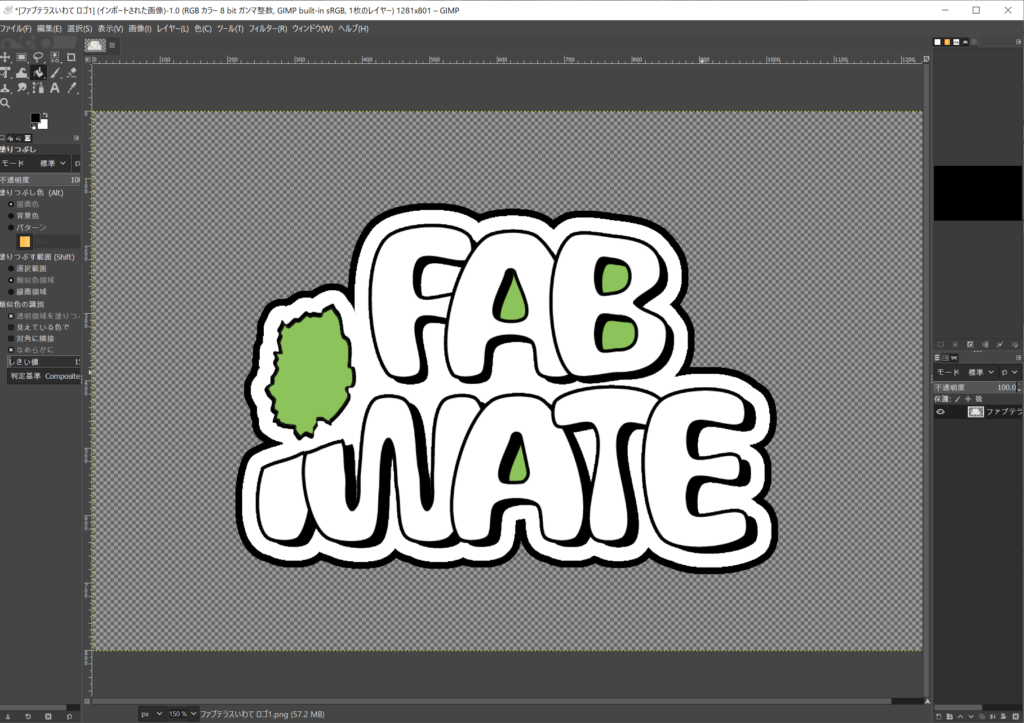
選択→色域を選択で先程作成した縁を選択し
レイヤー→新しいレイヤーを押し、一番したの塗りつぶし色を透明に設定しOKを押します。
すると、右下のレイヤーウィンドウに新しくレイヤーが追加されました。
レイヤーウィンドウの左側にある目のアイコンをクリックし、元の画像を見えなくします。
すると、先程選択したものが新しいレイヤーでも使用できるので、単色に塗りつぶし
選択→色域を選択で選択します。
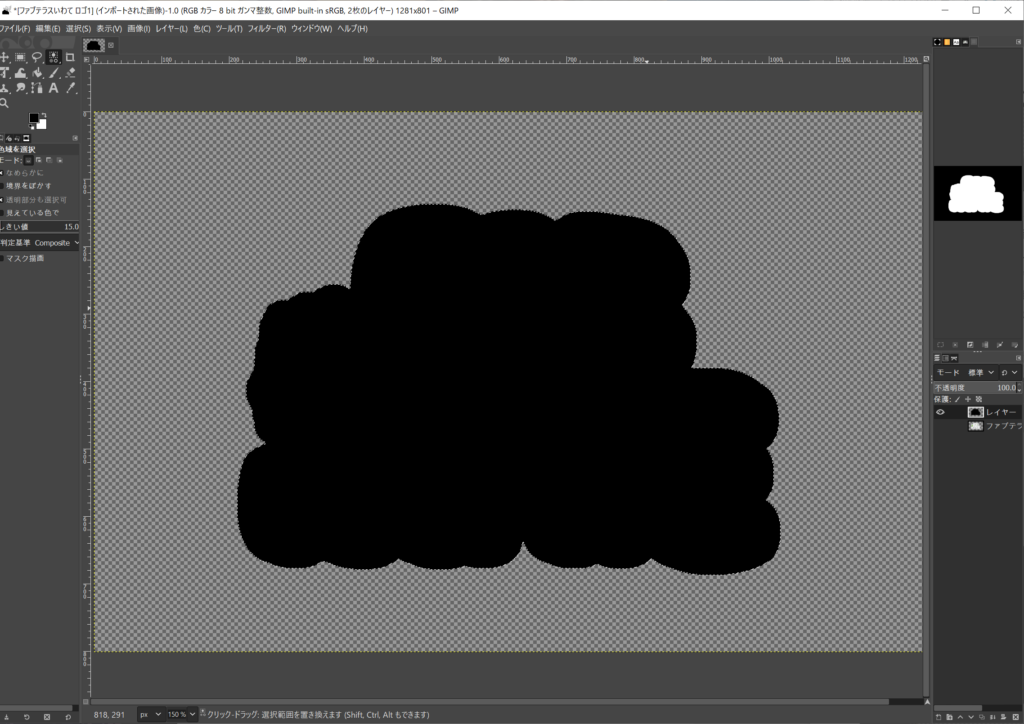
選択したのを確認できたら
選択→選択範囲をパスにを押します。
すると、パスが生成されます。パスが生成されたのを確認するには
ウィンドウ→ドッキング可能なダイアログからパスを選択します。
すると、右下に「選択範囲」としてパスが生成されました。
これを右クリック→パスのエクスポートから任意のフォルダにsvgファイルとして保存します。
すると以下のような縁だけのsvgファイルができます。
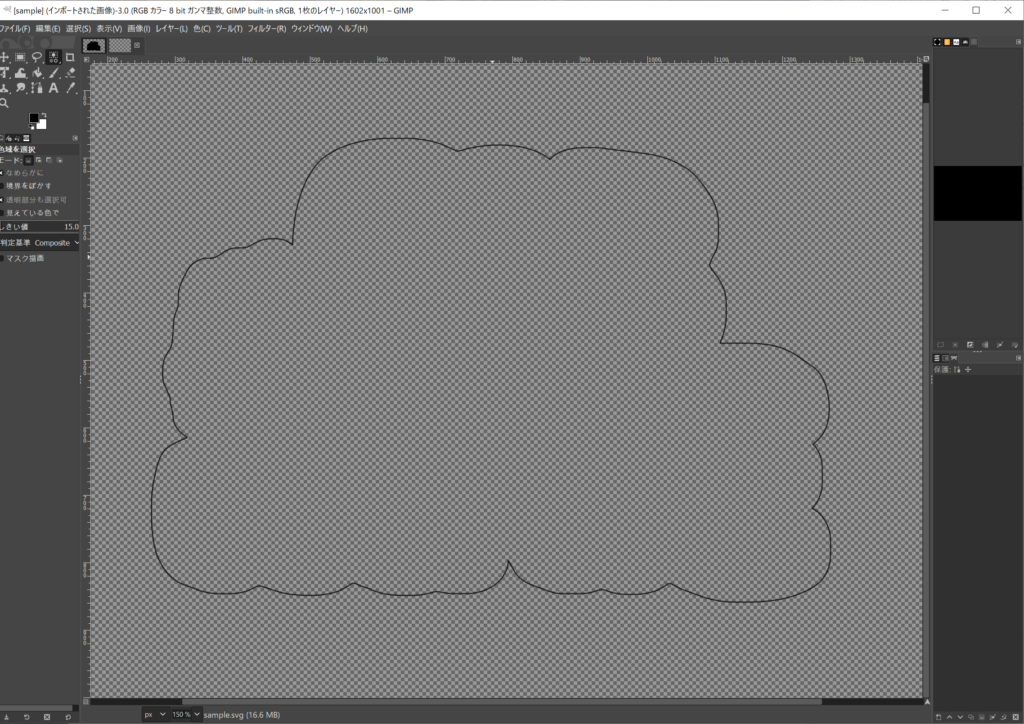
以上でレーザー加工機用の印刷データの準備が終わりました。
次は実際に4040レーザーを使ってカットしていきたいと思います。
3. 印刷作業
こちらが4040レーザーです。

こちらの機材の隣にあるパソコンからデータを送ります。
利用する際は、先程作成したsvgファイルをUSBなどを利用して、パソコンに取り込んでください。
デスクトップから「CorelLASER 2013.02」というソフトを起動してください。
すると、以下のような画面がでてきます。
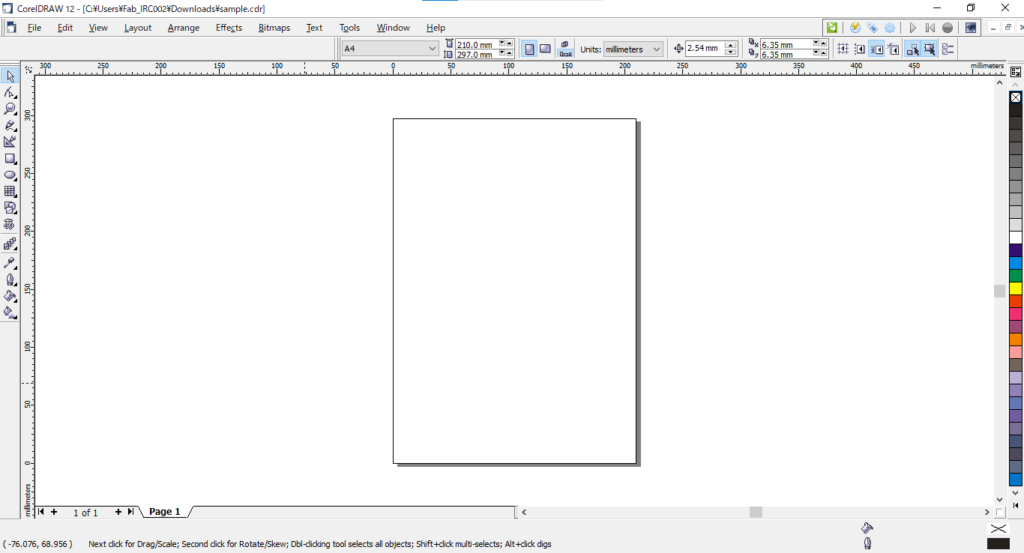
先程作成したsvgファイルを取り込むには
File→Openからファイルを選択することでできます。
初期の状態だと、大きさが合わない場合があります。
その場合、取り込んだファイルを選択すると、以下のような画面になりますので
マウスを使う、もしくは、画面上中方付近にある値を変えることで任意の大きさに変更できます。
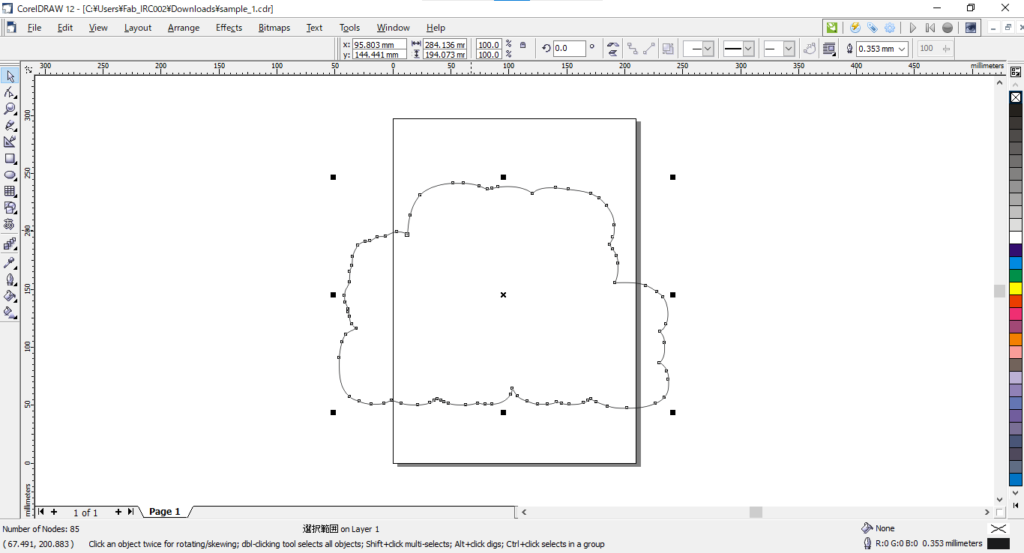

大きさの変更ができましたら、画面右上のアイコンから以下のアイコンを選択します。

すると、以下のような画面が開きます。
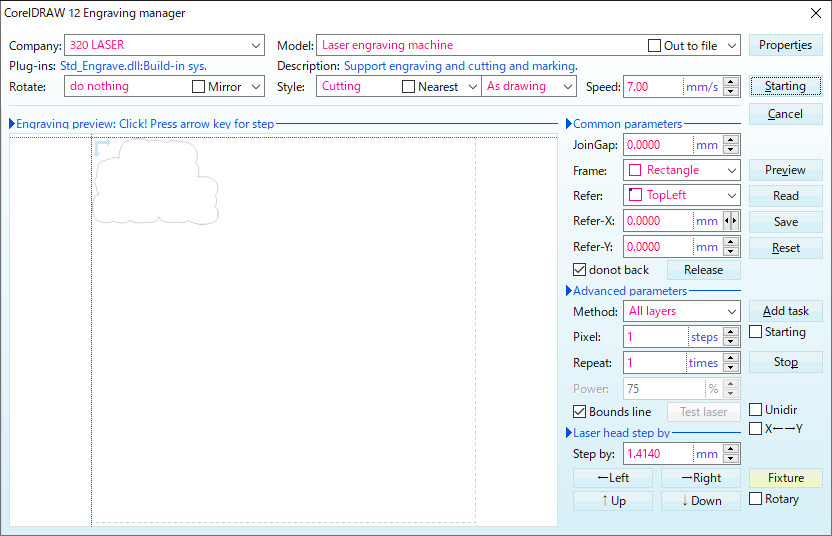
この画面が開きましたら4040レーザーの電源を投入し
アクリルパネルを設置し、蓋をします。(蓋の開け締めの際は怪我に注意してください。)
ここで、上記画面のSpeedと、4040レーザー本体のPowerの設定をします。
今回は
Speed : 7.00 m/s
Power : 15.0
で印刷を行いました。
準備ができたら4040レーザー下にある集塵機の電源を投入し
上記画面の右上にあるStartingを押して印刷を開始します。

無事印刷が完了し、以下のように切り出すことができました。

土台が完成したので、仕上げに入っていきます。
4. 仕上げ
最初に保存した画像を家庭用のプリンターで印刷していきます。
保存した画像をGIMPで読み込み
選択→色域を選択で縁を選択し、レイヤー→選択範囲で切り抜きを押すことで余分な印刷を防げます。
そして、ファイル→印刷から印刷を行います。
印刷されたものを切り取ります。

印刷したものをアクリルパネルに貼り付けて完成です。

5. おわりに
今回は4040レーザーを用いた、簡単にオリジナルのアクリルグッズを作る方法について紹介いたしました。この他にも4040レーザーでは、他のレーザー加工機同様に彫刻も行えますので、今後はそちらも紹介していきたいと考えております。
今回の記事をきっかけに4040レーザーを利用していただけたら幸いです。
それでは次の記事で会いましょう。


